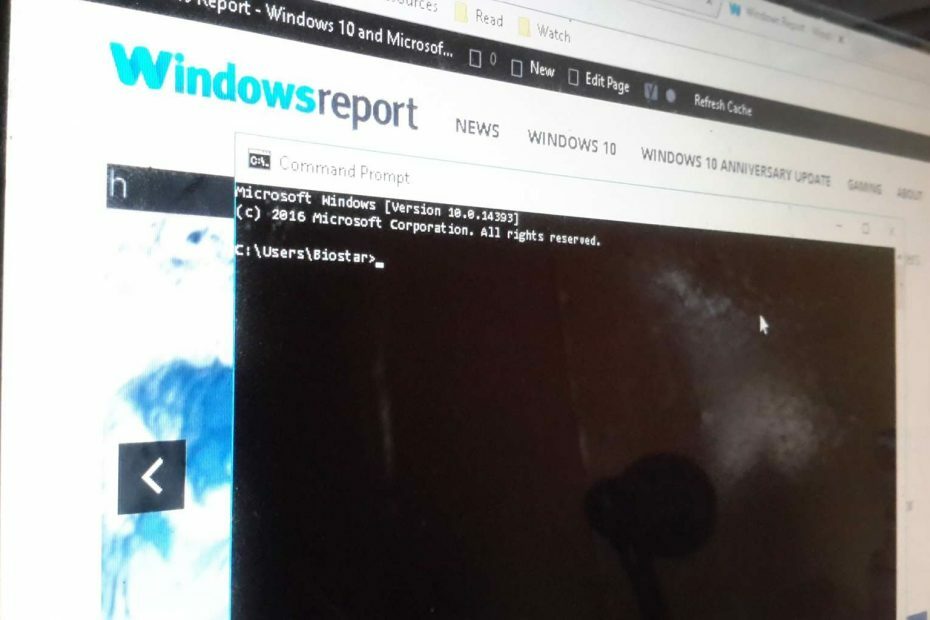Ако сте неко ко има главобољу да пролази кроз монотони процес инсталирања апликацију на вашем Виндовс-у и умрли би за алтернативно решење, дошли сте до савршеног место. У овом чланку упознајемо вас са Чоколадни, менаџер пакета, који можете лако да подесите у свом Виндовс-у. Једном када је овај менаџер пакета подешен на вашој машини, можете инсталирати скоро све апликације директно са вашег Командна линија или из вашег ПоверСхелл. Више од фактора лакоће, Цхоцолатеи вам заиста даје технолошку ауру; ипак је то командни редак!
Читајте даље, да бисте сазнали све о чоколади и како можете да је ефикасно искористите да бисте себи олакшали живот.
РЕКЛАМА
Преглед садржаја
Одељак 1: Шта је чоколада
Чоколадни је менаџер пакета на командној линији који аутоматизује цео процес инсталације софтвера на вашој машини. Можете користити обоје ПоверСхелл и Командна линија трчати Чоколадни команде. Најбоља ствар о Чоколадни је да је бесплатан и да је отвореног кода. Постоји много ствари које Цхоцолатеи може да уради. Користећи Цхоцолатеи, можемо инсталирати и деинсталирати пакете, можемо надоградити постојеће апликације, тражити а специфичну апликацију из хиљада апликација доступних из складишта софтвера Цхоцолатеи и многе више. Такође можемо да проверимо листу застарелог софтвера на нашој машини користећи Чоколадни.
Одељак 2: Како инсталирати Цхоцолатеи Пацкаге Манагер
Цхоцолатеи се може користити и из командне линије и из Виндовс ПоверСхелл-а. У овом одељку објашњавамо како можете да инсталирате Цхоцолатеи на своју машину. Процес инсталације Цхоцолатеи-а се такође може обавити помоћу ПоверСхелл-а или помоћу командне линије.
Метод 1: Преко ПоверСхелл-а
Корак 1: Кликните на Претрага икона на Трака задатака.

Корак 2: Сада у ПоверСхелл-у трака за претрагу, тип ин ПоверСхелл и кликните на Покрени као администратор опција као што је приказано у наставку.
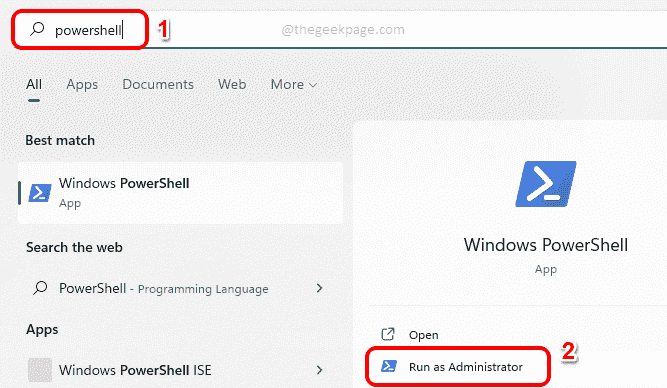
Корак 3: Када ПоверСхелл отвара се прозор, прво морамо да се уверимо да политика извршавања није ограничена. Да бисте видели смернице извршења постављене на вашој машини, Копирање и лепљење следећу команду и притисните Ентер кључ.
Гет-ЕкецутионПолици
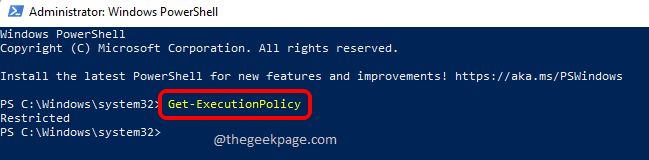
Корак 4: Ако је резултат претходних корака долази као Ограничен, онда треба изврши следећу команду такође, друго можете прескочите овај корак и пређите на Корак 5.
Сет-ЕкецутионПолици АллСигнед
Након извршења команде, притисните И или ии погодио Ентер кључ Потврди промена политике извршења.
РЕКЛАМА
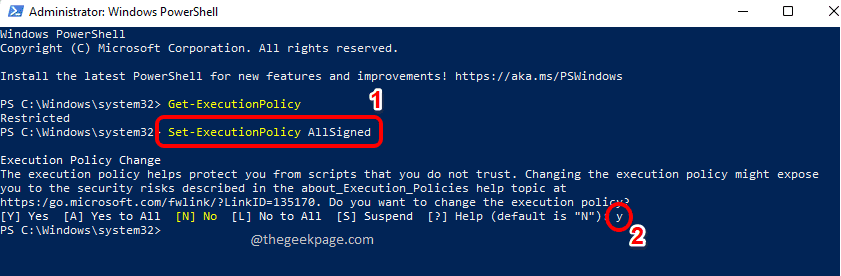
Корак 5: Као следеће, хајде да извршимо команду која би инсталирала Цхоцолатеи на нашу машину.
Сет-ЕкецутионПолици Бипасс -Сцопе Процесс -Форце; [Систем. Нет. СервицеПоинтМанагер]::СецуритиПротоцол = [Систем. Нет. СервицеПоинтМанагер]::СецуритиПротоцол -бор 3072; иек ((Нови објектни систем. Нет. ВебЦлиент).ДовнлоадСтринг(' https://community.chocolatey.org/install.ps1'))
Копирање и лепљење горњу команду, а затим притисните Ентер кључ.
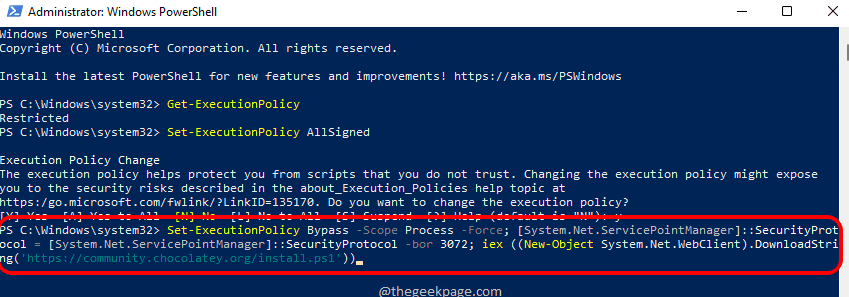
Корак 6: Сачекајте док се Цхоцолатеи не инсталира у вашу машину. Једном инсталиран, ваш ПоверСхелл екран би желео снимак екрана испод.
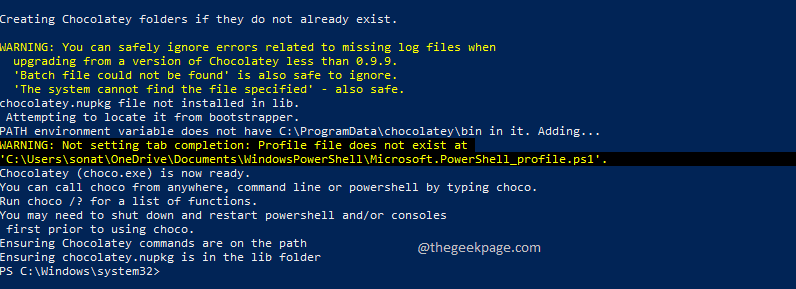
Корак 7: Отворен Филе Екплорер и идите на следећу путању да видите фасциклу Цхоцолатеи на вашој машини.
Овај рачунар --> Лоцал Диск (Ц:) --> ПрограмДата --> Цхоцолатеи
Алтернативно, можете Копирање и лепљење локација Ц:\ПрограмДата\цхоцолатеи на навигацијску траку Филе Екплорер и притисните Ентер кључ да дођете до исте локације.
Ово је локација на којој се Цхоцолатеи инсталира у вашу машину. Ако видите ову фасциклу, то значи да је инсталација успела и да вам је палац горе да наставите и почнете да истражујете Цхоцолатеи функције.
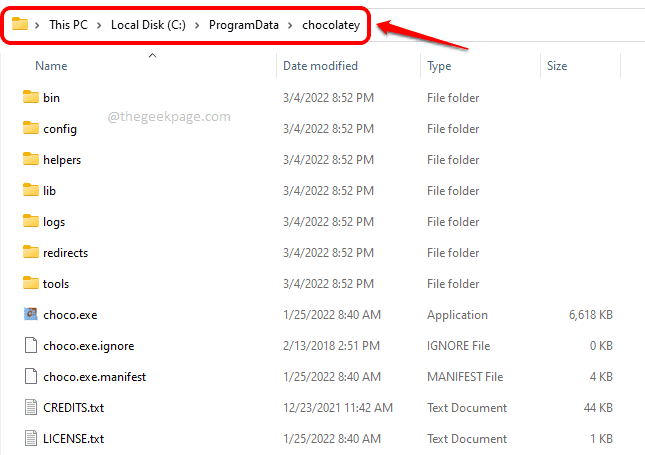
Корак 8: Вратите се на ПоверСхелл прозор и копирај и налепи следећу команду да видите све доступне команде Цхоцолатеи.
цхоцо -?
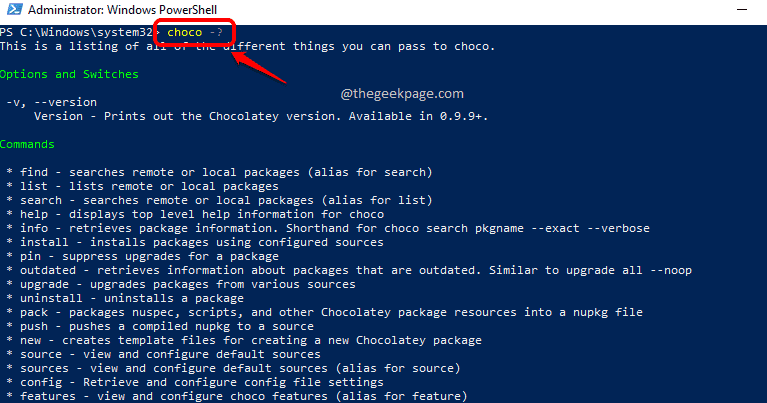
РЕКЛАМА
Дакле, тако инсталирате Цхоцолатеи кроз прозор ПоверСхелл. Сада, ако желите да га инсталирате преко командне линије, можете следити доле наведене кораке.
Метод 2: Преко командне линије
Корак 1: Као и обично, кликните на Претрага икона на траци задатака.

Корак 2: Сада у трака за претрагу, тип ин цмд и кликните на Покрени као администратор опцију против командне линије.

Корак 3: Када Командна линија отвара се у повишеном режиму, Копирање и лепљење следећу команду да инсталирате Цхоцолатеи у вашу машину.
@"%СистемРоот%\Систем32\ВиндовсПоверСхелл\в1.0\поверсхелл.еке" -Нема профила -ИнпутФормат Нема -ЕкецутионПолици Бипасс -Цомманд "[Систем. Нет. СервицеПоинтМанагер]::СецуритиПротоцол = 3072; иек ((Нови објектни систем. Нет. ВебЦлиент).ДовнлоадСтринг(' https://community.chocolatey.org/install.ps1'))" && СЕТ "ПАТХ=%ПАТХ%;%АЛЛУСЕРСПРОФИЛЕ%\цхоцолатеи\бин"
Погоди Ентер тастер за извршавање команде.
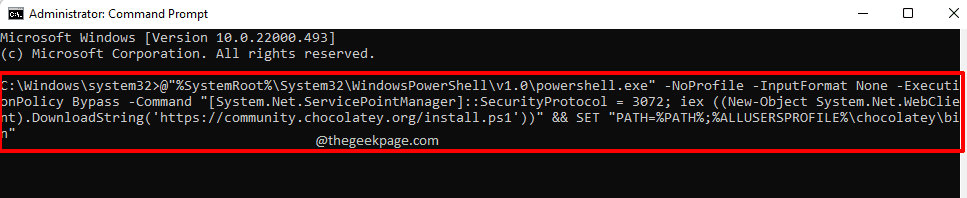
То је то. Горња команда би инсталирала Цхоцолатеи у вашу машину. Сачекајте мало да се заврши до краја.
Напомена: Већ имам Цхоцолатеи у својој машини, зато ми се приказује следећи екран. Међутим, за вас, ако већ нисте убацили Цхоцолатеи у своју машину, он би се инсталирао помоћу команде у кораку 3.
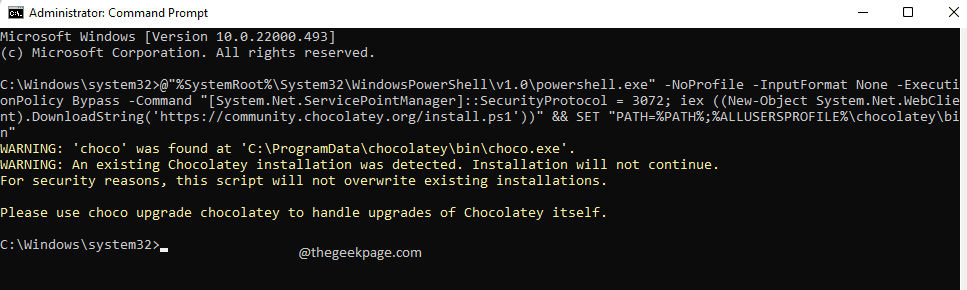
РЕКЛАМА
Корак 4: Када се инсталација заврши, можете Копирање и лепљење следећу команду да видите листу ствари које Цхоцолатеи може да уради за вас.
цхоцо -?

Одељак 3: Шта су чоколадни пакети и где можете видети складиште пакета
Чоколадна паковања садрже све податке о пакетима, а садрже и неке додатне податке који су специфични за Цхоцолатеи. Користимо Цхоцолатеи пакете за које инсталирамо апликације у нашу машину. Цхоцолатеи има огромно складиште пакета где се налазе хиљаде пакета. Сви пакети доступни у Цхоцолатеи репо-у су темељно валидирани, верификовани и проверени на вирусе. Постоји много више провера које врши Цхоцолатеи и које пакете чине још сигурнијим.
Кликните овде да видите складиште Цхоцолатеи пакета. Веб локација за складиште пакета је веома корисна када су у питању многе ствари. Неки од њих су наведени у наставку.
3.1 Претрага пакета
Коришћењем спремишта пакета трака за претрагу, можете Претрага за пакете.
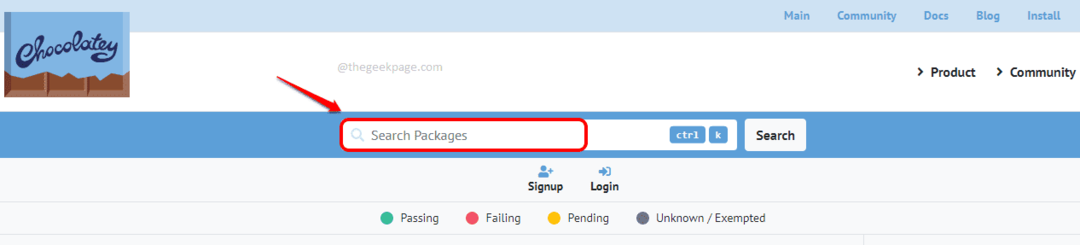
3.2 Пронађите команду за инсталирање за пакете
Ако скролујете надоле кроз веб страницу, можете видети много пакета, против сваког од њих ћете моћи да пронађете његову команду за инсталацију.
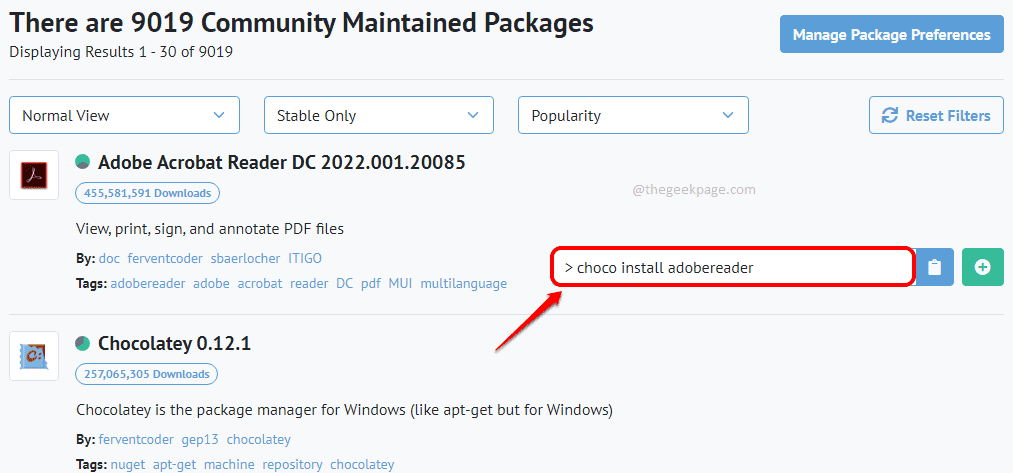
3.3 Пронађите команду за деинсталацију за пакете
Прво клик на пакет за коју желите да пронађете команду за деинсталирање.

На веб страници специфичној за пакет, скролујте надоле да бисте пронашли одељак под називом Метод примене: појединачна инсталација, надоградња и деинсталирање.
РЕКЛАМА
Овде морате да кликнете на таб назван Деинсталирај да погледате деинсталирати команда.
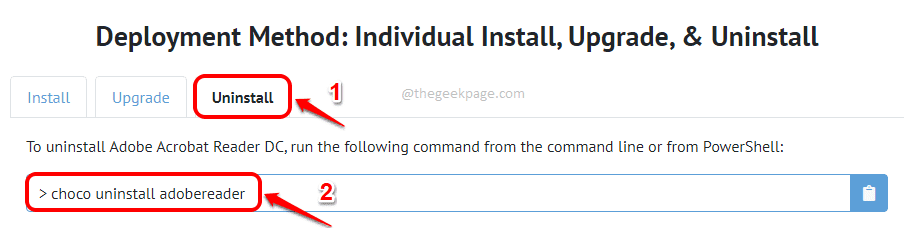
3.4 Пронађите наредбу за надоградњу за пакете
И за овај, прво клик на пакет за коју желите да пронађете команду за надоградњу.

Када сте на страници са пакетом, скролујте надоле и пронађите одељак под називом Метод примене: појединачна инсталација, надоградња и деинсталирање.
Овде кликните на картицу под називом Надоградите. Овде ћете моћи да видите Надоградите командујте спремно.
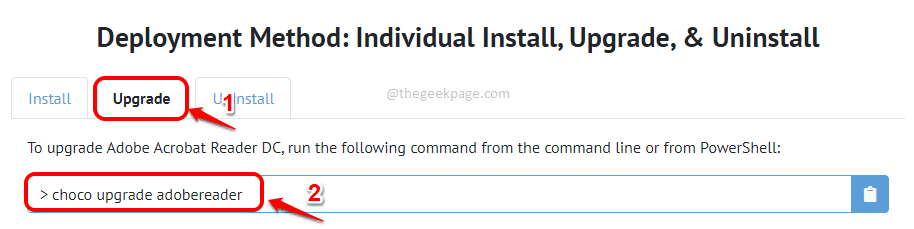
3.5 Како сазнати да ли је пакет прошао чоколадне тестове
Прво унесите веб страницу специфичну за пакет. Ово можете учинити тако што ћете кликћући на Назив пакета са почетне странице веб странице спремишта пакета.

Сада, на веб страници специфичној за пакет, на самом врху, моћи ћете да видите да ли је пакет прошао све провере и валидације.
РЕКЛАМА
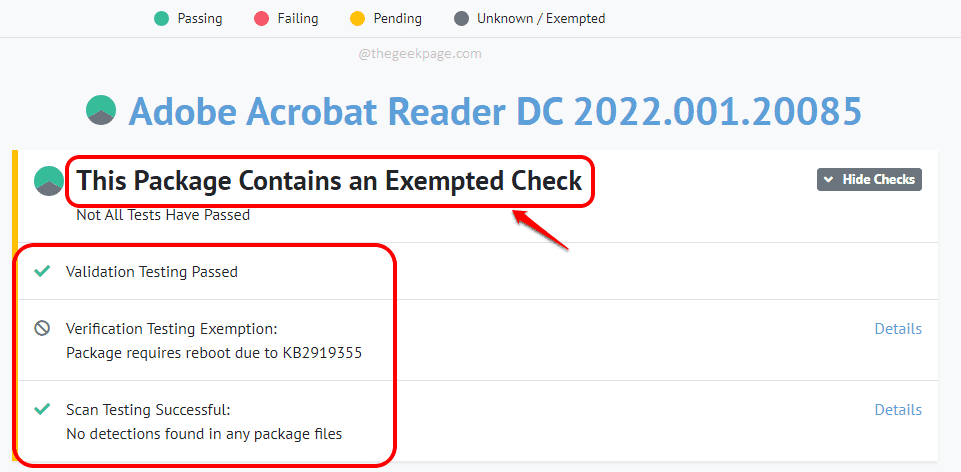
Одељак 4: Како инсталирати Виндовс софтвер користећи Цхоцолатеи из командне линије или Поверсхелл-а
Сада када имате Цхоцолатеи у својој машини, да видимо како га можете користити за инсталирање различитих апликација помоћу Цхоцолатеи-а. Можете користити обоје Командна линија и ПоверСхелл да извршите команде Цхоцолатеи. У овом чланку користимо ПоверСхелл за исто. Можете отворити ПоверСхелл или Командна линија прозор као што је детаљно описано у Секција 1.
Корак 1: Да бисте инсталирали било који софтвер, можете користити следећу команду:
цхоцо инсталл [Назив пакета]
Морате заменити [Назив пакета] са именом пакета који желите да инсталирате.
У примеру испод, инсталирам Адобе Реадер користећи Цхоцолатеи. Дакле, моја команда би била цхоцо инсталл адобереадер. Ако имате било какву забуну око назива пакета, можете се обратити Одељак 3 и преузмите команду за инсталацију за апликацију коју желите, директно са веб локације Цхоцолатеи репозиторијума пакета користећи траку за претрагу.
Када будете спремни на команду, притисните Ентер кључ.
Тип и или И кад год се од вас тражи да потврдите нешто попут Да ли желите да покренете скрипту?
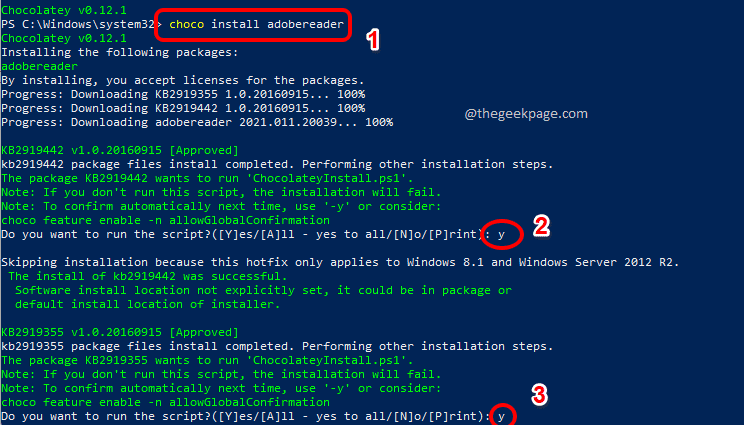
Корак 2: Када се инсталација заврши, Цхоцолатеи би вам то рекао.
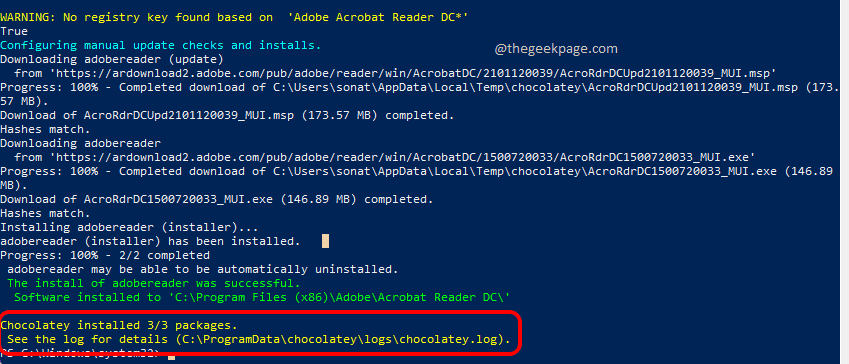
То је то. Сада можете да отворите инсталирани софтвер користећи траку за претрагу у Виндовс-у баш као што бисте покренули било који софтвер. О да, не може бити једноставније од овога. Уживати!
Одељак 5: Како деинсталирати Виндовс софтвер користећи Цхоцолатеи из командне линије или Поверсхелл-а
Да бисте деинсталирали апликацију користећи Цхоцолатеи, команда би била у следећем формату.
цхоцо унинсталл [Назив пакета]
Заменити [Назив пакета] са стварним именом пакета. Можете пратити Одељак 3.3 да бисте лако пронашли команду за деинсталацију за пакет.
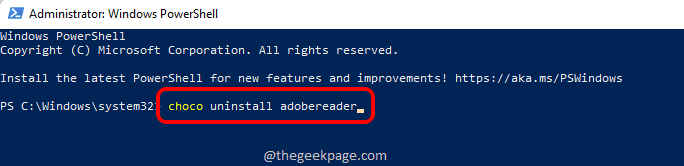
РЕКЛАМА
Одељак 6: Како потражити пакет користећи Цхоцолатеи из командне линије или Поверсхелл-а
Баш као што можете да тражите пакет користећи веб локацију спремишта пакета, можете тражити пакет директно из командне линије или ПоверСхелл-а.
Команда за тражење пакета би била следећег формата.
цхоцо сеарцх [кључна реч за претрагу]
Морате заменити [кључна реч за претрагу] са вашом стварном кључном речи.
На пример, ако желите да тражите пакете са кључном речи читалац, онда би ваша команда за претрагу била цхоцо сеарцх реадер.
Извршавање ове команде би наведите све доступне пакете, у складишту Цхоцолатеи пакета, који имају кључну реч читалац у називу њиховог пакета.
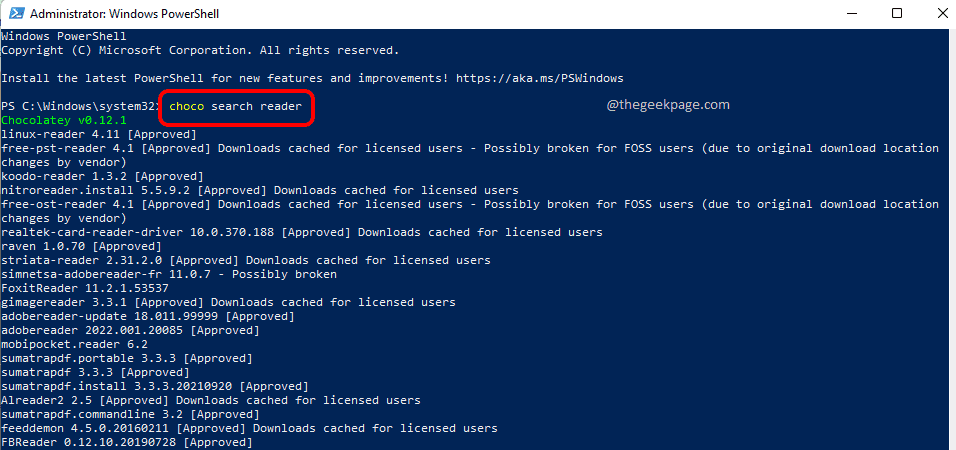
Одељак 7: Како да надоградите апликацију користећи Цхоцолатеи из командне линије или Поверсхелл-а
Надоградња апликације не може бити једноставнија када је Цхоцолатеи спреман да вам помогне. У прозору ПоверСхелл или командне линије, извршите команду за надоградњу да бисте надоградили пакет.
Тхе надоградити команда за било који пакет би била следећег формата.
цхоцо упграде [назив пакета]
Не заборавите да замените [Назив пакета] са стварним именом пакета. Ако сте збуњени како би команда за надоградњу била за одређени пакет, можете се обратити на Содељак 3.4.
Пример је дат на следећем снимку екрана где би Цхоцолатеи надоградио пакет под називом Адобе читач.
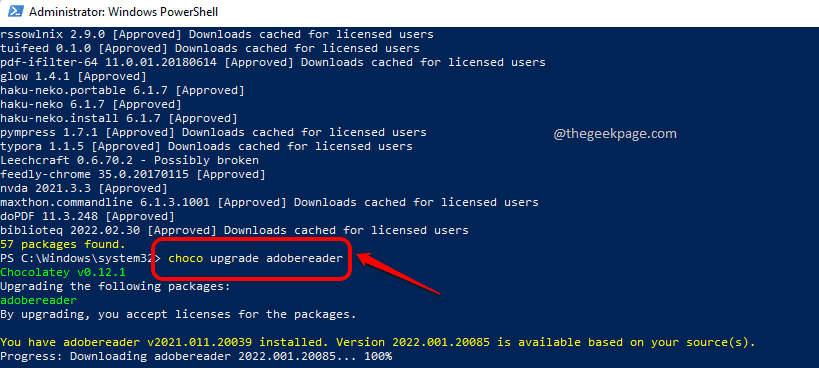
Одељак 8: Како да видите листу застарелих пакета користећи Цхоцолатеи
Такође имате опцију да видите комплетну листу застарелог софтвера који је инсталиран преко Цхоцолатеи-а. Команда за исто је следећа.
чоко застарео
Ако постоје неки застарели Цхоцолатеи пакети, Цхоцолатеи ће их навести путем ове команде, а ако нема застарелих пакета, добићете поруку од Цхоцолатеи-а која каже Цхоцолатеи је утврдио да је 0 паковања (а) застарело.
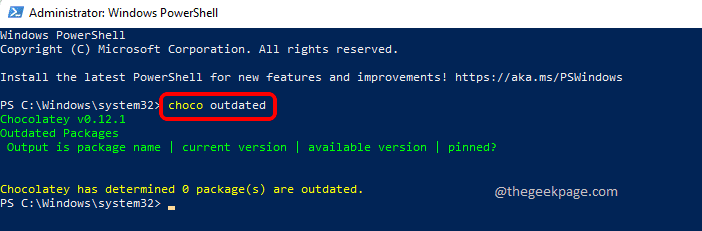
РЕКЛАМА
Дакле, то је све Чоколадни. Али наравно, постоји много више о чоколади што можете истражити. Ако пронађете још корисних и цоол савета и трикова о Цхоцолатеи-у, поделите их са нама у одељку за коментаре.
Надам се да вам је чланак био користан.